大家在使用电脑的时候有没有遇到黑屏黑屏的情况呢?近来有很多小伙伴给小编反映电脑电脑显示器黑屏的问题,曾经小编也遇到过显示器黑屏的问题,不过秒秒钟就给它解决了.接下来,小编就给大家回忆一下解决win10电脑显示器黑屏之路
win10系统开机显示器黑屏怎么办?相信不少朋友都遇到过黑屏问题, 有时候重启一下就好了, 但是大部分朋友都是选择送修, 其实win10电脑开机显示器黑屏我们可以使用一下简单的方法尝试修复
大家在使用电脑的时候有没有遇到显示器黑屏的情况呢?近来有很多小伙伴给小编反映win10电脑显示器黑屏的问题, 曾经小编也遇到过显示器黑屏的问题, 不过秒秒钟就给它解决了 。 接下来, 小编就给大家回忆一下解决win10电脑显示器黑屏之路
win10电脑开机显示器黑屏详细解决方法
1、首先查看电源连接线是否连接正常, 检测显示器是否损坏, 检测方法只需要关闭电脑, 只打开显示器是否会显示无信息 。 显示无信号则证明显示器OK
【win10开机黑屏啥也没有 win10电脑开机显示器黑屏】

文章插图
显示器图-1
2、显卡驱动不兼容也会造成黑屏现象, 重启电脑, 然后不停的点击F8键进入安全模式 。 进入安全模式(有的进入安全模式的方法不同, 重启电脑在徽标界面强制关机, 重复三次才会进入), 然后查杀病毒, 卸载最近安装的程序与软件
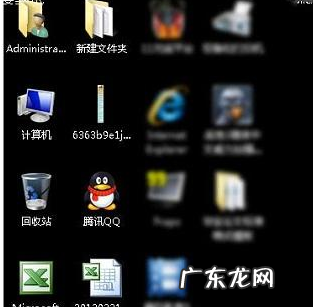
文章插图
显示器图-2
3、如果安全模式都进不去或者进入之后还是黑屏, 排查硬件问题后就果断重装系统吧
4、硬件问题最多的就是内存条, 拆机拔出内存条查看有没有氧化情况, 用橡皮擦拭一下金手指或者更换内存条重新插回

文章插图
显示器图-3
5、显卡也是电脑开机黑屏的一大杀手, 显卡松动损坏导致, 也可以将其拔下, 擦拭金属部分装回尝试开机

文章插图
win10图-4
以上就是win10电脑开机显示器黑屏的解决方法了, 希望能帮助大家快速解决问题
- win10显卡驱动怎么更新 win10系统如何更新最新的显卡驱动
- 开机进入grub界面 win10进不了系统开机显示gurb错误
- win7开机黑屏鼠标能动 电脑开机黑屏只有鼠标进不了win10系统
- u盘一键重装电脑系统 一键装机工具如何重装win10
- 新手如何重装win10系统 win10自带重装工具重装系统
- win系统家庭版和专业版区别 win10专业版系统如何
- 联想笔记本电脑开不了机怎么办 win10开机如何强制进入安全模式
- win10原版安装步骤 安装win10系统教程
- u盘重装win10傻瓜步骤 u盘重装系统win10
- win10家庭版升级专业版密钥 win10家庭版升级win10专业版工具
特别声明:本站内容均来自网友提供或互联网,仅供参考,请勿用于商业和其他非法用途。如果侵犯了您的权益请与我们联系,我们将在24小时内删除。
